8 viisi, kuidas parandada, et Snapchat minu AI ei kuvata või ei tööta
Miscellanea / / July 29, 2023
Lisaks sõpradele sõnumite saatmisele saate nüüd oma Snapchati vestlusaknas vestelda tehisintellekti vestlusrobotidega. ChatGPT-toega My AI integreerimisega Snapchati on taevas piir. Mida aga teha, kui Snapchat My AI ei tööta või ei kuvata teie Snapchati mobiilirakenduses? Kas on võimalik seda kuidagi uuesti käivitada? Uurime välja.

Kuni saate hankige My AI Snapchatis tasuta, võib juhtuda, et Snapchat My AI ei tööta ega kuva. Seega, enne kui uurime kõiki selle probleemi lahendamise viise, arutame kõigepealt lühidalt, miks te ei saa Snapchati lisada My AI-d, et seda probleemi tulevikus vältida. Alustame.
Miks ma ei saa Snapchati oma AI-d lisada?
Põhjuseid, miks te ei leia ega kasuta Snapchati My AI funktsiooni, võib olla palju. Vaatame lühidalt mõnda neist.
- Teie Snapchati mobiilirakendust ei värskendata.
- Snapchati rakenduse vahemälu on rikutud.
- Sa oled kogemata kustutatud Snapchat My AI oma Snapchati mobiilirakendusest.
- Te ei ole Snapchat Plusi tellija.
Vaatame nüüd kõiki võimalusi selle probleemi lahendamiseks ja palju muud, et Snapchat My AI uuesti tööle saada.
Kuidas parandada, et Snapchat minu AI ei tööta või ei kuvata
Nüüd, kui teame, miks te ei pruugi Snapchati mobiilirakenduses Snapchat My AI-le juurde pääseda, vaatame 8 lihtsat viisi, mida saame selle probleemi lahendamiseks kasutada.
1. Kontrollige rakenduse värskendust
Kuigi Snapchat My AI funktsioon on olnud kasutusel paar kuud, ei pruugi te seda saada, kui teie Snapchati rakendus pole ajakohane. See võib kehtida ka siis, kui teil on probleeme My AI aktiveerimisega Snapchatis. Selle parandamiseks kontrollige ja installige oma Android- ja iOS-seadmetesse Snapchati uusim versioon. Siin on, kuidas.
Samm 1: Sõltuvalt seadmest avage Google Play Store või Apple App Store ja puudutage otsinguribal.
2. samm: Siin, tippige Snapchat ja puudutage otsingutulemustes rakendust.

3. samm: Nüüd puudutage valikut Värskenda, kui see valik on saadaval.

Oodake, kuni värskenduse installimine on lõpetatud. Seejärel avage uuesti rakendus Snapchat ja vaadake, kas pääsete Snapchatis juurde My AI-le. Kui ei, liikuge järgmise paranduse juurde.
2. Sundsulgemine ja Snapchati taaskäivitamine
Kui uusimate värskenduste installimine ei luba Snapchat My AI-d, võite proovida rakendust sundida sulgema ja uuesti avada. Nii kustutatakse kõik tõrked või vead rakenduse viimase käivitamise ajal, kuna teie seade sunnib kõiki Snapchati rakenduse funktsioone sulgema ja taaskäivitama. Selleks järgige allolevaid samme.
Androidis
Samm 1: Menüüvalikutes puudutage ikooni Hiljutine või pühkige ekraani allosast üles.
2. samm: Seejärel hoidke Snapchati rakendust all ja libistage selle sulgemiseks üles.

Kuigi see sulgeb rakenduse taustal töötamise, saate rakenduse sundida sulgema ka Androidi seadete menüü kaudu. Siin on, kuidas.
Samm 1: Avage Seaded ja puudutage valikut Rakendused.
2. samm: Siin leidke Snapchat ja puudutage seda.

3. samm: Seejärel puudutage nuppu Sundpeata.
4. samm: Nüüd puudutage kinnitamiseks nuppu OK.

iPhone'is
Samm 1: Vajutage topelt kodunuppu (kui see on saadaval) või pühkige ekraani allosast üles.
2. samm: Kui Snapchat ilmub, libistage Snapchati rakenduse sulgemiseks üles.
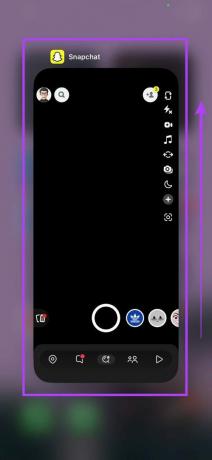
See sunnib Snapchati rakenduse täielikult sulgema. Nüüd puudutage uuesti Snapchati rakenduse ikooni ja vaadake, kas Snapchat My AI töötab.
3. Otsige vestlustest Minu AI
Teine võimalus Snapchatis Minu AI leidmiseks on vestlusakna kasutamine. Kuna My AI töötab nagu tavaline sõber, kellega saate vestelda, on see tavaliselt saadaval vestluste jaotises. Siin on, kuidas seda teha.
Samm 1: Avage Snapchat ja puudutage valikut Vestlus.
2. samm: Siin leidke Minu AI ja puudutage seda.
Näpunäide: Kui te ei leia vestlusaknas valikut Minu tehisintellekt, kasutage selle otsimiseks otsinguvalikut.

Nüüd kasutage Snapchati funktsiooni Minu AI. Kui te aga ei saa avada My AI vestlust või seda kõike koos leida, liikuge järgmise jaotise juurde.
4. Lisage Snapcode'i abil käsitsi minu AI
Sarnaselt sellele, kuidas saate lisage sõber Snapchati, skannides tema Snapcode'i, saate lisada ka My AI oma Snapchati, skannides vastavat Snapcode'i. Tehke seda, kui teil pole ikka veel Snapchat AI valikut või kui olete oma Snapchatist kogemata kustutanud Minu AI. Siin on, kuidas.
Samm 1: Avage Snapchat My AI Snapcode mis tahes brauseris, kasutades allolevat linki.
Snapchat My AI Snapcode
2. samm: Nüüd avage Snapchati mobiilirakendus ja fokusseerige Snapchati kaamera Snapcode'ile.

3. samm: Kui kuvatakse vastav valik, puudutage nuppu "Skannimiseks puudutage bännerit".
4. samm: Siin puudutage Ava profiil.

5. samm: Nüüd puudutage vestlusikooni.

Seejärel saatke sõnum, et saada Snapchat My AI oma Snapchati mobiilirakenduse vestlusekraanile.
5. Tühjendage Snapchati rakenduse vahemälu
Enamik rakendusi, nagu Snapchat, kasutavad sisu kiiremaks laadimiseks vahemälu. Kuid aja jooksul võib see vahemälu kasvada ja põhjustada rakenduse aeglustumist. Või kui see vahemälu rikutakse, võib see põhjustada probleeme ka Snapchatiga, näiteks minu AI ei kuvata või ei tööta. Kui see juhtub, saate Snapchati vahemälu tühjendada. Tehke järgmist.
Androidis
Samm 1: Avage Seaded ja puudutage valikut Rakendused.
2. samm: Siin puudutage Snapchat.

3. samm: Puudutage valikut Salvestusruum.
4. samm: Seejärel puudutage Tühjenda vahemälu.

iPhone'is
Kuigi iOS-i seadmes pole vahemälu tühjendamiseks natiivseid valikuid, saate vahemälu siiski tühjendada, kasutades Snapchati omamenüüvalikuid. Lisateabe saamiseks lugege meie artiklit vahemälu tühjendamine Snapchatis.
6. Installige Snapchat uuesti
Põhjuseid, miks teie Androidi või iOS-i rakenduses ikka veel Snapchat AI-d pole, võib olla mitu. Üks viis, kuidas saate peaaegu iga probleemi lahendada, on aga rakenduse desinstallimine ja uuesti installimine. Nii kustutate kõik vanad rakenduse andmed, seaded, eelistused jne ning asendate need uue koopiaga. Selleks järgige allolevaid samme.
Androidis
Samm 1: Avage Seaded ja puudutage valikut Rakendused.
2. samm: Puudutage Snapchat.

3. samm: Seejärel puudutage Desinstalli.
4. samm: Siin puudutage nuppu OK.

5. samm: Kui olete valmis, installige Snapchati rakendus Play poest uuesti, kasutades allolevat linki.
Nüüd avage Snapchat ja vaadake, kas Minu AI on saadaval.
Laadige alla Snapchat Androidi rakendus
iPhone'is
Samm 1: Vajutage Snapchati rakendust pikalt.
2. samm: Kui valikud ilmuvad, puudutage valikut Eemalda rakendus.
3. samm: Kinnitamiseks puudutage nuppu Kustuta rakendus.

Kui küsitakse, puudutage kustutamisprotsessi lõpetamiseks nuppu Kustuta.
4. samm: Seejärel avage App Store ja installige Snapchat uuesti oma iPhone'i.
Kui olete lõpetanud, kontrollige, kas pääsete rakenduses ligi Minu AI-le.
Laadige alla Snapchat iOS-i rakendus
7. Telli Snapchat+
Snapchat+ tellimustel on teatud eelised, millest üks on vahetu juurdepääs Snapchati tehisintellekti funktsioonidele. Seega, kui te ei pääsenud Snapchat My AI-le juurde, saate selle parandada, hankides Snapchat+ tellimuse.
Märge: Snapchat+ tellimused on tasulised. Siiski võite kasutada tasuta prooviperioodi, kui te pole seda juba kasutanud. Seejärel aktiveerige enne prooviperioodi lõppu Snapchat My AI. Selleks järgige allolevaid samme.
Samm 1: Avage Snapchat ja puudutage oma profiiliikooni.
2. samm: Siin puudutage Snapchat+ bännerit.

3. samm: Puudutage valikut Järgmine.
4. samm: Nüüd puudutage "Alusta tasuta prooviversiooni".

Nüüd järgige makseviisi lisamiseks ekraanil kuvatavaid juhiseid. Makse võetakse maha alles pärast prooviperioodi lõppu. Kui prooviperiood on aktiveeritud, avage vestlusaken ja vaadake, kas Minu AI on nähtav.
Kui olete proovinud kõiki ülaltoodud parandusi ja ikka ei pääse Snapchat My AI-le juurde, on aeg võtta ühendust Snapchati tugimeeskonnaga. Nii saate oma probleemist otse Snapchati ülevaate anda ja selle nende juhiste järgi lahendada. Siit saate teada, kuidas Snapchati toega ühendust võtta.
Samm 1: Avage Snapchati mobiilirakendus.
2. samm: Siin puudutage oma profiiliikooni.
3. samm: Puudutage hammasrattaikooni.

4. samm: Kerige alla jaotiseni Tugi ja puudutage valikut „Vajan abi”.
5. samm: Seejärel puudutage valikut Võta meiega ühendust.

Nüüd valige asjakohased valikud ja esitage Snapchatile selle probleemiga seotud taotlus. Kui Snapchat on teie juhtumi üle vaadanud, saadab ta võimaliku lahenduse.
KKK Snapchat My AI kasutamise kohta
Minu tehisintellektist Snapchatis vabanemiseks avage Snapchati mobiilirakenduses vestlusaken. Seejärel valige Minu AI ja puudutage kolme punktiga ikooni > Vestluse sätted. Nüüd puudutage "Kustuta vestlusvoost" > Kustuta. See eemaldab Snapchat My AI kohe teie vestlusaknast.
Ei, Snapchat My AI on saadaval nii Androidi kui ka iPhone'i jaoks.
Pane Snapchat My AI tööle
Loodame, et see artikkel aitas teil lahendada probleemi, et Snapchat My AI ei tööta või ei kuvata Snapchati Androidi ja iOS-i rakendustes. Lisaks, kui teil on olnud probleeme sõprade lisamisega Snapchati, võite vaadata ka meie selgitust miks te ei saa kedagi Snapchati lisada.



